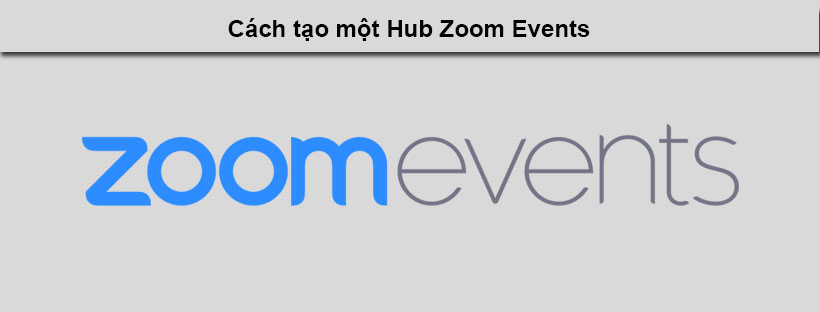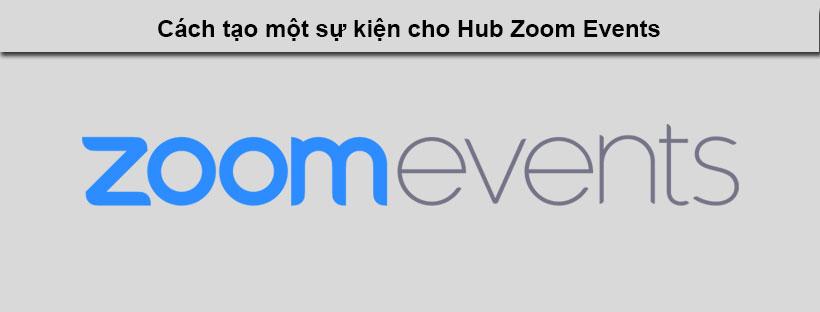Hub Zoom Events là tập hợp các sự kiện sắp tới, hiện tại, và đã diễn ra do một nhóm Người chủ trì tạo ra. Hub phù hợp để tách biệt các sự kiện liên quan đến một chủ đề cụ thể. Là người được cấp giấy phép Zoom Events, bạn có thể tạo các Hub.
Nếu bạn không được cấp giấy phép Zoom Events, vui lòng liên hệ với Quản trị viên tài khoản Zoom của bạn.
Ghi chú:
- Ngay khi bạn vừa tạo một Hub, bạn có thể thêm một tài khoản thanh toán vào đó, để các sự kiện trả phí có thể được đăng trên Hub của mình. Nếu không thêm vào một tài khoản thanh toán, các sự kiện trả phí sẽ không thể đăng trên Hub của bạn.
- Mặc dù nhìn chung có thể truy cập Zoom Events trên toàn thế giới, việc một người dùng có thể đăng ký và tham gia một sự kiện, cũng như khả năng chủ trì các sự kiện miễn phí và/hoặc có trả phí tùy thuộc vào quốc gia hoặc khu vực mà người dùng—Người chủ trì hoặc Người dự thính—đang sinh sống.
Điều kiện cài đặt để tạo một Hub Zoom Events
- Zoom desktop client
- Windows: 5.8.6 trở lên
- macOS: 5.8.6 trở lên
- Zoom mobile client
- iOS: 5.8.6 trở lên
- Android: 5.8.6 trở lên
- Tài khoản Pro, Business, Enterprise hoặc Education
- Giấy phép Zoom Events
Cách tạo một Hub Zoom Events
Ngay khi bạn được cấp giấy phép Zoom Events, bạn có thể tạo các Hub.
Để tạo một Hub:
- Đăng nhập vào Zoom Events.
- Ở góc trên bên phải của trang, nhấn vào Manage [Quản lý].
- Ở phía bên trái của trang, nhấn dấu cộng +.
- Nhập tên của Hub.
- Nhấp vào Tạo.
- (Tùy chọn) Public URL [URL công khai]: Nhập URL của Hub.
- Mức độ hiển thị: Chọn mức độ hiển thị của Hub:
- Public [Công khai]: Hiển thị với tất cả người dùng.
- Internal [Nội bộ]: Chỉ những người dùng trong tài khoản Zoom của bạn và những người dùng được thêm vào Hub mới có thể xem.
- (Tùy chọn) Contact email [Email liên hệ]: Nhấn vào Add Email [Thêm email] để nhập email liên hệ mới cho Hub của bạn, sau đó nhấn vào Send Code [Gửi mã].
Zoom sẽ gửi một mã xác minh tới email này.
Ghi chú:- Email này sẽ được hiển thị công khai trên Hub của bạn. Khách truy cập có thể sử dụng địa chỉ email bạn nhập để liên hệ với bạn.
- Zoom sẽ tiếp tục liên hệ với bạn thông qua địa chỉ email liên kết với tài khoản Zoom của bạn.
- Category [Loại]: Dùng menu sổ xuống để chọn loại cho Hub.
- Add Tags [Thêm thẻ]: Thêm thẻ của riêng bạn để theo dõi.
- Description [Mô tả]: Mô tả về Hub.
- Logo Hub: Nhấn vào + để tải lên logo cho Hub. Khuyến nghị sử dụng ảnh có kích thước 300×56 pixel.
Ghi chú: Chỉ được sử dụng tệp định dạng JPG/JPEG không vượt quá 2 MB. - Thông tin tiêu đề Hub
- Cover Image [Ảnh bìa]: Trỏ chuột lên ảnh, sau đó nhấn Change Image [Thay đổi ảnh] để tải lên ảnh bìa. Khuyến nghị sử dụng ảnh có kích thước 744/484 pixels.
Ghi chú: Chỉ được sử dụng tệp định dạng JPG/JPEG/PNG không vượt quá 10MB. - Video: Nhấn + Add Video [+ Thêm video] để tải một video lên Hub của bạn.
Ghi chú: Video có độ dài tối đa là 60 giây và dung lượng tối đa 50MB. Chỉ chấp nhận tệp định dạng MP4.
- Cover Image [Ảnh bìa]: Trỏ chuột lên ảnh, sau đó nhấn Change Image [Thay đổi ảnh] để tải lên ảnh bìa. Khuyến nghị sử dụng ảnh có kích thước 744/484 pixels.
- Hồ sơ mạng xã hội
- (Tùy chọn) Website [Trang web]: Thêm một đường dẫn vào trang web liên quan đến Hub.
- (Tùy chọn) Twitter: Thêm một đường dẫn vào tài khoản Twitter liên quan đến Hub.
- (Tùy chọn) Instagram: Thêm một đường dẫn vào tài khoản Instagram liên quan đến Hub.
- (Tùy chọn) Facebook: Thêm một đường dẫn vào tài khoản Facebook liên quan đến Hub.
- (Tùy chọn) LinkedIn: Thêm một đường dẫn vào tài khoản LinkedIn liên quan đến Hub.
- (Tùy chọn) YouTube: Thêm một đường dẫn vào tài khoản YouTube liên quan đến Hub.
- Nhấn vào Publish [Đăng].
Cách tạo một sự kiện mới trong Hub
Sau khi bạn đã tạo một Hub Zoom Events, bạn sẽ có thể chọn sự kiện mà bạn đang tạo sẽ liên kết với Hub nào.
Cách tìm các sự kiện liên kết với Hub của bạn
Để xem các sự kiện và tổng số sự kiện liên kết với Hub của bạn:
- Đăng nhập vào Zoom Events.
- Ở góc trên bên phải của trang, nhấn vào Manage [Quản lý].
- Ở phía bên trái của trang, tìm Hub bạn muốn xem các sự kiện liên kết với Hub đó.
- Nhấn vào thẻ Events [Sự kiện].
- Dưới mục All Events [Tất cả sự kiện], xem Upcoming Events [Sự kiện sắp tới] và Past Events [Sự kiện đã diễn ra] được liên kết với Hub của bạn.